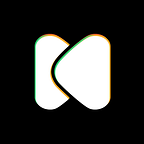セッション公募ガイド
こんにちは。DroidKaigi誘導の人です。DroidKaigi 2018ではこれまでに引き続き、セッションを公募しています。
今回からSessionizeというサービスを使用しているためシステム的にもがらりと変わっています。各項目に何を書いたらいいのか迷わないように「セッション公募ガイド」を作成しました。
1. ログインする
まずは Facebook、Google、Microsoft、Office 365のどれかのアカウントでログインをします。
以降はこのアカウントを使ってSessionizeにログインすることになります。
また、このアカウントを使うことで、締め切りまでの間は投稿したセッションを自由に編集することが可能です。
2.Session titleとDescriptionを入力する
この内容は講演者が何を発表したいのか、テーマを表現するために重要なフィールドです。
概要は最大1500文字程度、講演テーマをあらわせていれば文章、箇条書きなど書式は問いません。講演内容が伝わるタイトル・概要が求められています。
セッションのタイトル、概要は公募期間中も公開されます(現在、概要は公開されていませんが、公式サイトにて確認できるように改修中です)。
時間的にもう少し考えたい、余裕が無いけど応募はしてみたい場合は、まず現時点の内容で概要を書き、締切までに熟考することも可能です。ただし、締め切り後は編集できなくなってしまいます。悲しい事態を防ぐためにもそのようなときはGoogleカレンダーなどで予定管理して下さい。
3. 詳細を記入する
つぎにセッション時間(Session format)、発表言語(Language)、トピック(Topic)、発表の想定レベル(Level)を入力していきます。
「セッション時間」
30分と50分のどちらかから選べます。それぞれ質疑応答時間を含んでいます。
「発表言語」
日本語、English から選択してください。どちらを選んで頂いても構いません。
「トピック」
自分のセッションに最もふさわしいと感じたものを選んで下さい。
募集要項のページに例を記載しているので参考にしてください。また通常の講演ではなくハンズオンやコードラボといった特別な形での実施を希望する場合は「ハンズオン・コードラボ」を選んで下さい。ハンズオンで50分に収まりそうにないなど時間的または設備的な制約はNotes欄に書き添えてください。
「発表の想定レベル」
初心者向け、中・上級者向け、ニッチから選べます。こちらも、自分のセッションにふさわしいと思うレベルを設定してください。あくまで誰に向けて話したいか、という指標なので厳密な選択基準はありません。
4.その他の項目
「最も該当するものを選んでください」
この設問は、海外からの渡航者にむけて用意しています(ビザ申請の有無)。
「年齢確認」
もし未成年の場合、親権者の同意が必要です。
「緊急連絡の方法、緊急連絡先」
当日に講演者が現れなかった場合など緊急時に利用します。もっとも反応しやすい手段を指定ください。
「スライドの公開について」「録画・撮影について」「翻訳について」の各設問
動画の公開や日英翻訳など講演内容を共有するため合意が必要です。
「発表者写真について」
講演者画像を公式アプリ等において使用するために必要です。
5. Notes で疑問を解消する
返答を急ぐ内容は program@droidkaigi.jp まで連絡をお願いします。
「Notes」
セッションへの希望、要望をご記入下さい。
6. 自己紹介
既にSessionizeのアカウントを持っている場合、自動で入力されます。
「Speaker name」
名前を入力する欄ですが、本名を強制いたしません。ハンドルネームなどでも大丈夫です。※セッション情報の公開では後述の「Screen name」欄が優先表示されます。
「Speaker tagline」
自分を表す一言を記入下さい。キャッチコピーや所属企業などが一般的です。
「E-mail」
確実に連絡が取れるメールアドレスを入力してください。
ログインに使用したアカウントのメールアドレスが自動入力されていることがあります。
そのメールアドレスが気に入らない場合は、セッション投稿後に https://sessionize.com/app/email/change にアクセスしてお好きなものに変更することができます。
「Speaker biography」
あなたの自己紹介を書いてください。
「Speaker photo」
アバター画像を設定してください。タイムテーブルなどで利用します。
「Screen name」
ハンドルネームを利用する場合はこちらを設定すると良いでしょう。
7. Co-speakers 共同講演者について
複数人でセッションを行う場合、共同講演者のメールアドレスを入力して下さい。
共同講演者として表示される他に、共同講演者への連絡に利用します。
8. さぁ投稿だ!
セッション内容が埋まれば、投稿しましょう。あとから編集できるため、ある程度書けた段階で投稿し、締め切り(10月15日)まで熟慮することも可能です。
9. 投稿後の確認
E-mailに記載したアドレスに自動応答メールが送られます。セッション内容の変更はこちらのメールに記載されているURLから可能です。
あるいは、 https://sessionize.com/app/speaker にアクセスし、投稿に使用したアカウントでログインすることでもセッションの編集ができます。
おわりに.
多くのセッションをお待ちしています。
個人的な感想を付け加えると、いろんなカンファレンスで発表を聞いてきましたが、良いセッションにはいくつかの共通点があるように感じます。
とても聞きやすく、内容が分かりやすいと感じるセッションの多くは、発表タイトルと内容がわかりやすく、聴講者の期待値と講演内容が一致しているものです。
応募したい内容は自分が言いたいことが反映されているか、いまいちど確認してみて下さい。もし複数の主張がある場合は分割して別のセッションに出来ないか考えてみてください。
DroidKaigiを通じて、みなさんが培った知識・経験を共有できる瞬間を待ち遠しく思います。